索尼笔记本怎么进入bios设置第一启动项
相信很多用户在重装系统的时候,都会选择U盘重装。不过不少用户用U盘来为索尼笔记本重装系统的时候,进入BIOS不知道怎么设置U盘启动。那么下面就让小编为大家带来小熊教你索尼笔记本怎么设置U盘为第一启动项。
索尼笔记本进入bios设置第一启动项:
第一步:进入bios设置
索尼笔记本电脑重启或者直接开机的时候,狂按f2按键进入bios设置。然后使用键盘上的左右键,将其切换到boot选项下,再用键盘上的上下键选中“External Device Boot”,再按回车键操作,选择设置为:Enabled,再用回车键确认即可,如图:
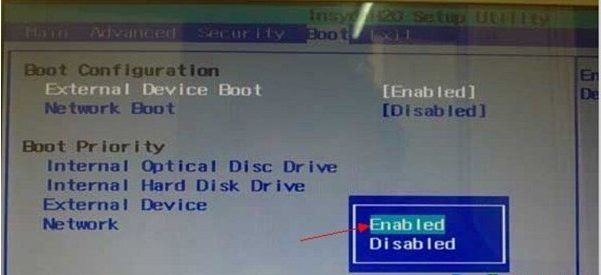
第二步:设置U盘启动
接着使用向下方向键选中External Device项,按f5键设置External Device项目为第一启动项,此时你会发现“External Device”移动到“Boot Priority”项目的最顶部,也就是将启动U盘设置移动到启动项顶部了。
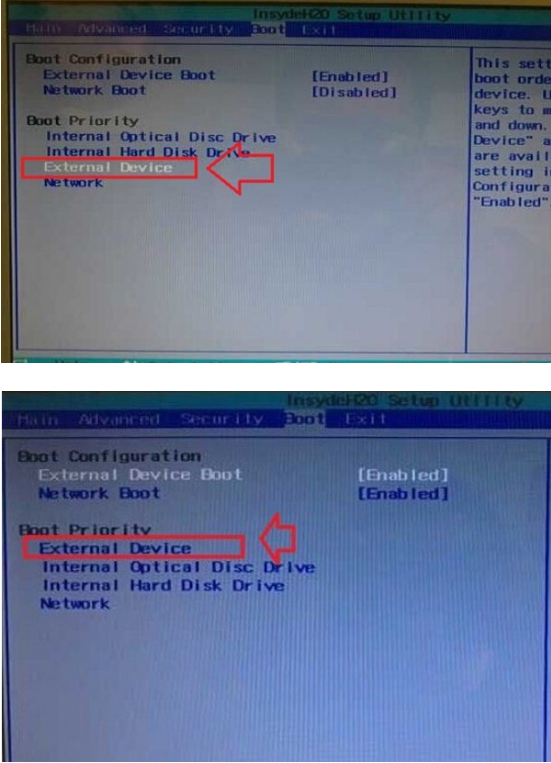
第三步:保存U盘启动设置
设置好了u盘设备为第一启动项了,此次我们再按下键盘上的f10键保存以上操作设置即可,之后会看到一个提示,意思是确认要修改或者是取消,我们这里选Yes,然后按回车键确认修改即可,如图:
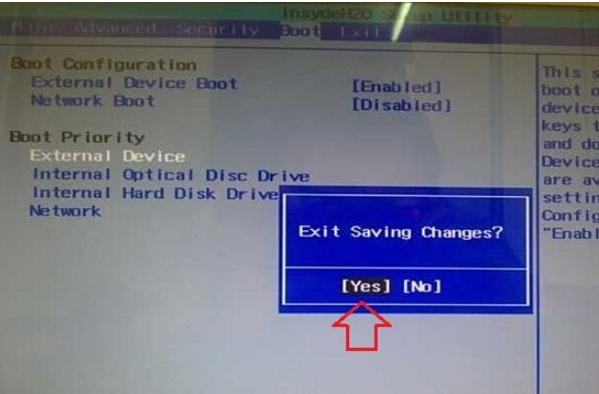
好啦!以上就是小编为大家带来的索尼笔记本怎么进入bios设置第一启动项的全部内容。为索尼笔记本进行U盘重装,可以按照上述步骤来为电脑设置U盘启动。希望能够帮助到大家哦!更多精彩内容请继续关注与支持系统天地吧!










 苏公网安备32032202000432
苏公网安备32032202000432